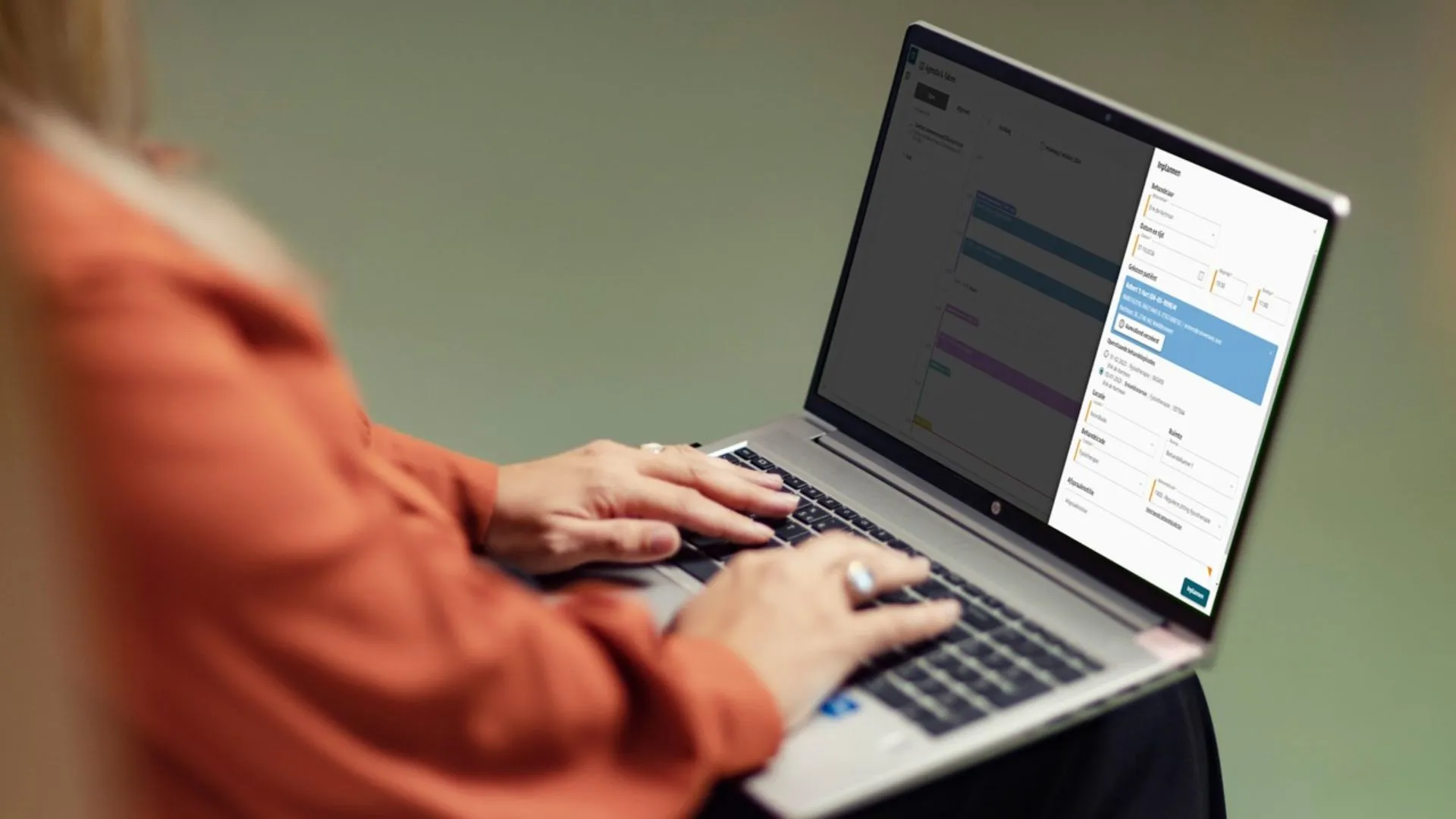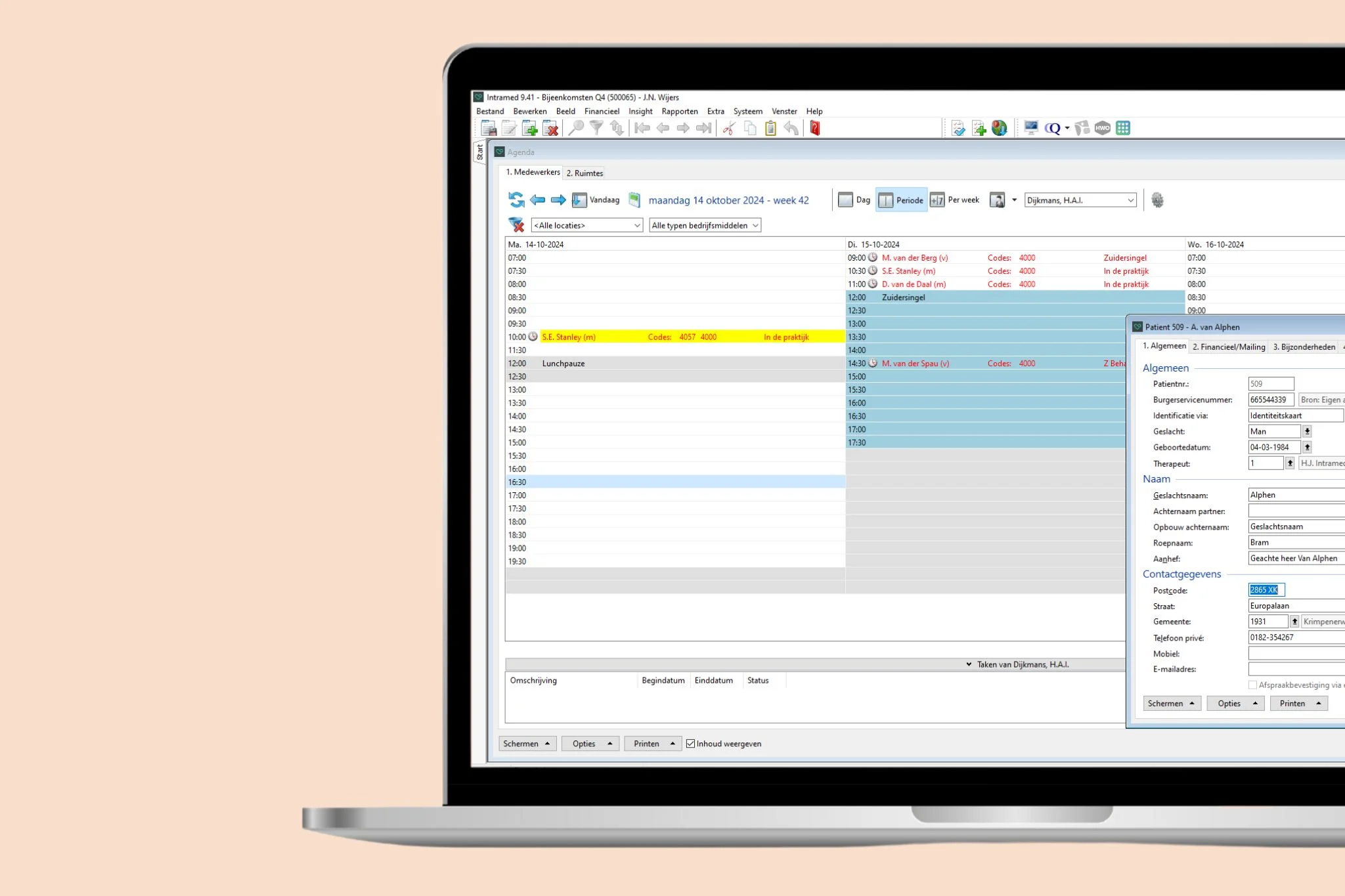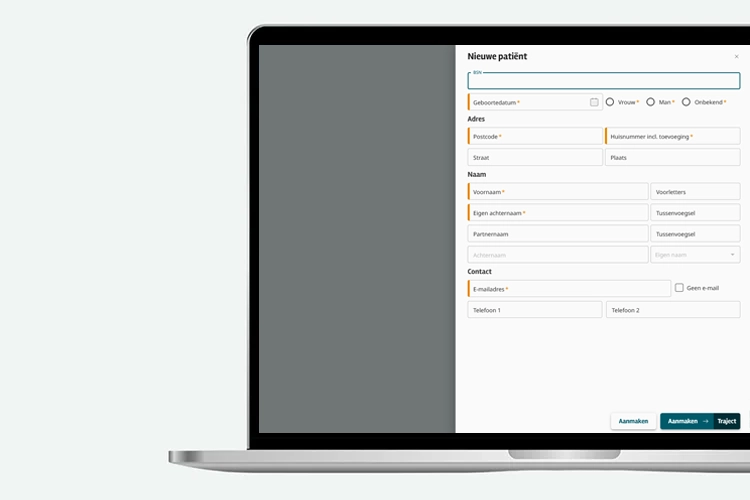Om jouw gegevens veilig te houden schakelen we per 15 september 2025 bepaalde oudere versleutelingsmethodes (“oude ciphers”) uit. Deze worden tegenwoordig als zwak beschouwd, daarom faseren we ze uit. In de praktijk zal dit alleen bij verouderde apparaten voor problemen zorgen. Om ervoor te zorgen dat jij met Intramed kan blijven werken hebben we een tool ontwikkelt die controleert of jouw apparaat de juiste ciphers ondersteund en ingeschakeld heeft. Als er iets mist, kan de tool dit – met jouw toestemming – inschakelen, op ondersteunde apparaten.
Wat als je niets doet?
Windows apparaten die voldoen aan de systeemeisen, ondervinden over het algemeen geen problemen. Als de nieuwe versleutelingsmethodes niet zijn ingeschakeld krijg je op 15 september onderstaande foutmelding op verouderde apparaten. Onderstaande foutmelding (12175) kan al gelijk optreden bij het opstarten van Intramed. Je kan dan niet in Intramed werken.
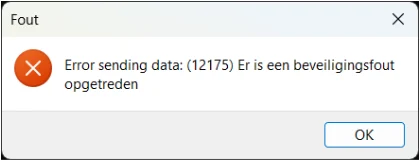
Wat doet deze tool?
De TLS Cipher Suites & ECC Checker is een klein programma dat controleert of de juiste, moderne instellingen voor beveiligde verbindingen op jouw pc/laptop aanwezig zijn. Dit gaat om o.a. TLS 1.2/1.3 ciphers en de ECC-curve curve25519.
Let op: In de meeste gevallen is het voldoende als jouw apparaat minimaal één van de gecontroleerde moderne versleutelingsopties ondersteunt, samen met de ECC-curve curve25519. Het kan geen kwaad om de overige opties ook in te schakelen – dit is voor extra compatibiliteit.
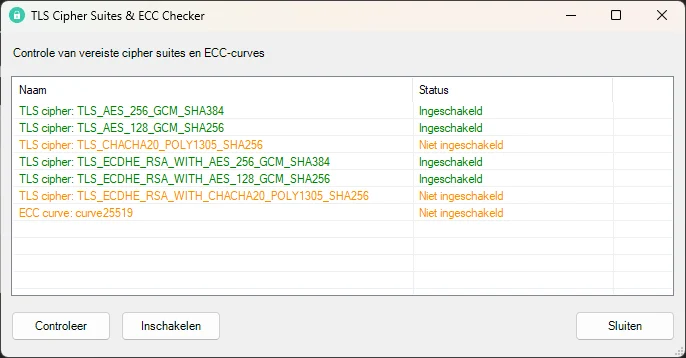
In dit voorbeeld zijn er zowel twee ciphers als de ECC curve niet ingeschakeld. De niet-ingeschakelde ciphers zijn niet problematisch, de missende ECC curve zal wel voor problemen zorgen.
Systeemeisen
Om de checker te gebruiken heb je minimaal het volgende nodig:
-
- Windows 11
- PowerShell 5.1 of hoger (standaard aanwezig in Windows)
- Geen speciale rechten nodig voor alleen controleren
- Administratorrechten nodig voor het inschakelen van ontbrekende instellingen
Gebruik in 2 simpele stappen
Stap 1 – Controleren
-
- Dubbelklik op het gedownloade bestand: TLS Cipher Suites Checker.
- De tool controleert automatisch:
– Als alles aanwezig is, verschijnt er een melding en sluit de tool direct. Je hoeft niets te doen.
– Als er iets mist, verschijnt een venster met een lijst van ontbrekende instellingen.
Stap 2 – Inschakelen (Alleen indien nodig)
Wil je ontbrekende instellingen inschakelen? Start de tool dan opnieuw met administratorrechten:
-
- Sluit de tool (als die nog open is).
- Klik met de rechtermuisknop op TLS Cipher Suites Checker en kies “Als administrator uitvoeren”.
- Klik op Inschakelen. De tool zet de ontbrekende instellingen aan en doet daarna meteen opnieuw een controle.
- Klaar? Klik op Sluiten.
Veelgestelde vragen
Kan ik dit veilig gebruiken?
Ja. De tool is digitaal ondertekend door Convenient. Hij wijzigt alleen instellingen die met beveiligde verbindingen (TLS) te maken hebben.
Ik krijg een SmartScreenmelding. Wat nu?
Klik op “Meer informatie” en controleer dat de uitgever Convenient is. Klik vervolgens op “Toch uitvoeren”.
Ik zie rode regels in de checker of het lukt mij niet, wat moet ik doen?
Maak een schermafbeelding en neem contact op met onze support.
Houd er rekening mee dat er een kans bestaat dat het apparaat niet meer wordt ondersteund en dat mogelijk nieuwe hardware nodig is. Dat zou er ongeveer als onderstaande uit kunnen zien:
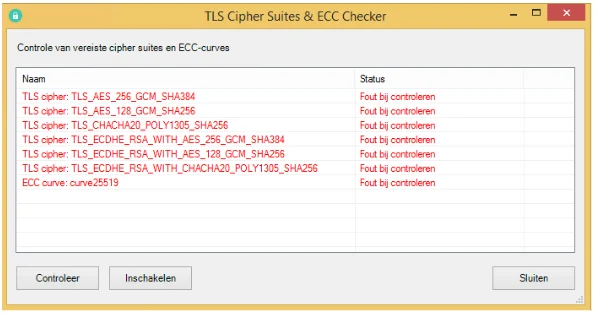
Meer informatie over de minimale systeemeisen vind je op onze website.
Ik heb geen administratorrechten.
Neem contact op met je systeembeheerder om de ontbrekende instellingen in te schakelen.
Moet ik dit nu vaker gaan doen?
Per apparaat is één keer controleren en – indien nodig – inschakelen voldoende. Bij toekomstige wijzigingen laten we dit weer weten.